Quattro strumenti che scaricano automaticamente sfondi mozzafiato ogni giorno

Internet può essere un posto orribile, ma c'è tanta bellezza là fuori. Bellissimi dipinti e foto possono ricordartelo e il programma giusto può consegnarli automaticamente.
Se ami l'arte classica o le foto di architettura contemporanea, c'è un programma con carta da parati personalizzata. Ecco alcuni dei migliori strumenti per il lavoro che abbiamo trovato e come usarli.
Artpip: Classic Paintings Every Day
Che tu sia un appassionato di storia dell'arte o semplicemente desideri saperne di più, Artpip ti fornisce dipinti classici sul tuo desktop Windows o Mac.
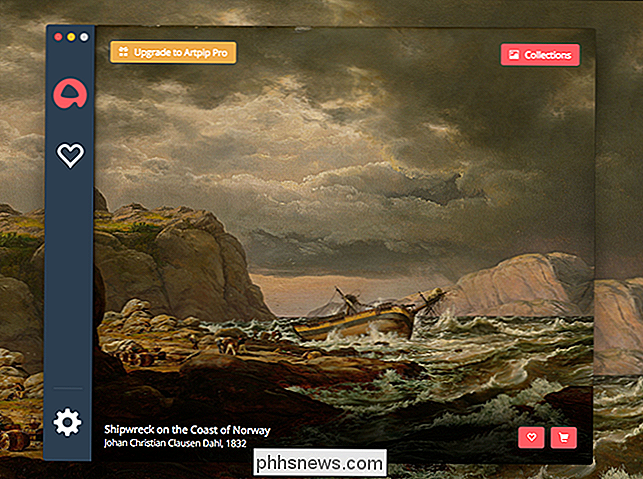
Basta installare l'applicazione e in pratica hai fatto: il tuo sfondo ora cambierà in un dipinto casuale una volta al giorno. Riceverai una notifica, che ti dirà il nome, l'artista e l'anno del dipinto. Se desideri controllare la durata della pittura che vedi, o quanto spesso ti piacerebbe vederli, vai al pannello delle impostazioni.
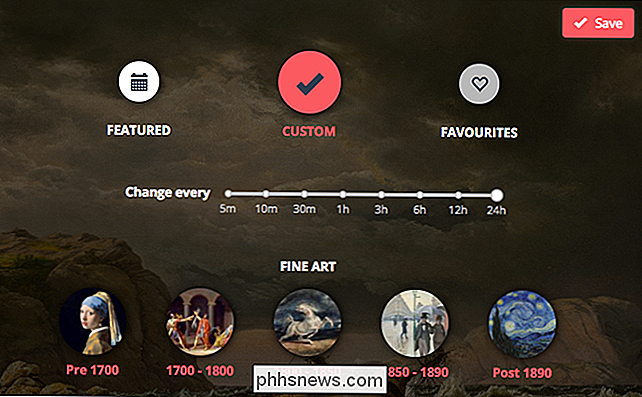
Da qui puoi scegliere un periodo di tempo. Per $ 10 in più puoi aggiungere alcune raccolte di foto al mix e ruotare le immagini più velocemente di una foto al giorno, a parte questo, il programma è completamente gratuito.
Splashy: un flusso costante di foto gratis mozzafiato
Unsplash offre una vasta collezione di foto totalmente gratuite, anche per uso commerciale. Si distingue in termini di qualità: queste foto sono, quasi senza eccezioni, stupefacenti. Splashy è un programma gratuito per macOS e Windows che cattura le immagini da Unsplash e le mette sul desktop.
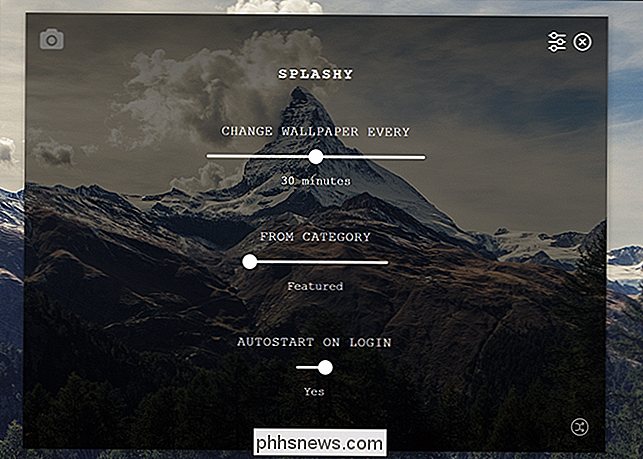
Per impostazione predefinita, vengono mostrate solo le immagini presentate, ma puoi scegliere le foto da una specifica categoria se preferisci: edifici, cibo, natura, oggetti, persone e tecnologia sono tutti offerti. Tutto è gratuito, e se ami davvero una foto puoi
Desktoppr: un database di sfondi Dropbox-sincronizzabile
Non sei sicuro di volere un'app dedicata solo per trovare sfondi interessanti? Desktoppr è un database online di sfondi che puoi impostare per la sincronizzazione con Dropbox. Basta registrarsi per un account, quindi iniziare a navigare nel database.
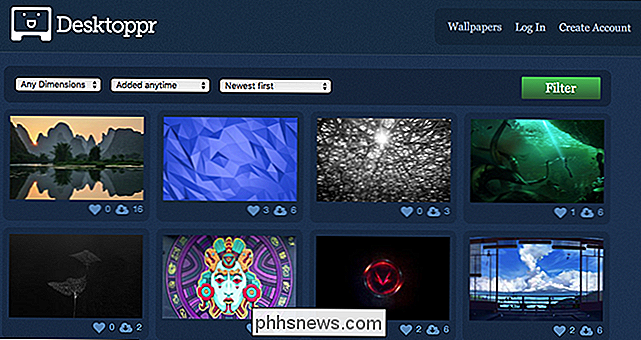
Fare clic sul pulsante cloud con qualsiasi immagine per inviarlo alla cartella Dropbox. Quindi tutto ciò che devi fare è impostare il tuo computer per usare quella cartella per il suo sfondo. È un processo semplice che non richiede l'installazione di alcun software e mostrerà solo le immagini che hai scelto in modo specifico.
Inoltre, ogni volta che aggiungi un'immagine a quella cartella sul tuo computer, verrà caricata su il database Desktoppr. Il database si aggiorna sempre con nuovi sfondi dagli utenti, quindi controlla regolarmente
John's Wallpaper Switcher: RSS, Ricerca immagini, Facebook e altro
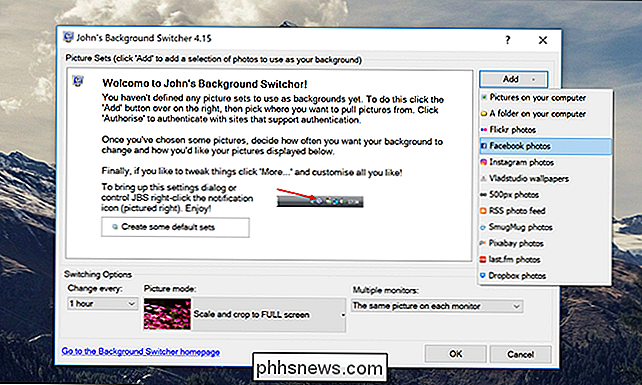
CORRELATI: Come personalizzare lo sfondo con Google Ricerche di immagini, feed RSS e altro
Se desideri una maggiore flessibilità rispetto a uno degli strumenti sopra elencati, controlla John's Wallpaper Switcher, che può personalizzare lo sfondo con la ricerca di immagini, i feed RSS e altro. Puoi scegliere tra più fonti per ruotare, rendendo questo strumento estremamente flessibile per qualsiasi immagine tu voglia. Lo strumento funziona su computer Windows e macOS, anche se solo la versione di Windows è gratuita.

Come disattivare SMBv1 e proteggere il PC Windows da Attack
Le epidemie di WannaCry e Petya ransomware si sono diffuse usando difetti nell'antico protocollo SMBv1, che Windows abilita ancora per impostazione predefinita (per qualche ragione ridicola ). Sia che si utilizzi Windows 10, 8 o 7, è necessario assicurarsi che SMBv1 sia disabilitato sul PC. Che cos'è SMBv1 e Perché è abilitato per impostazione predefinita?

Come abilitare una rete ospite su Google WiFi System
Quando hai ospiti su chi vuoi usare il tuo Wi-Fi, vuoi darglielo ... ma potresti non volerlo accedendo agli altri dispositivi sulla rete. Google WiFi semplifica la creazione di una "rete ospite" che consente loro l'accesso a Internet, ma impedisce loro di accedere ai file di rete locali o ad altri dispositivi di rete.



